用3D MAX制作漂亮的水晶杯教程
摘要:水晶杯子,很漂亮,制作也很简单,下面小编就为大家介绍用3DMAX制作漂亮的水晶杯方法,一起来看看吧!步骤/方法1、打开3DMAX,右边是操作...
水晶杯子,很漂亮,制作也很简单,下面小编就为大家介绍用3D MAX制作漂亮的水晶杯方法,一起来看看吧!

步骤/方法
1、打开3DMAX,右边是操作页面按钮。

2、打开二维编辑面板,用这个面板来下手。
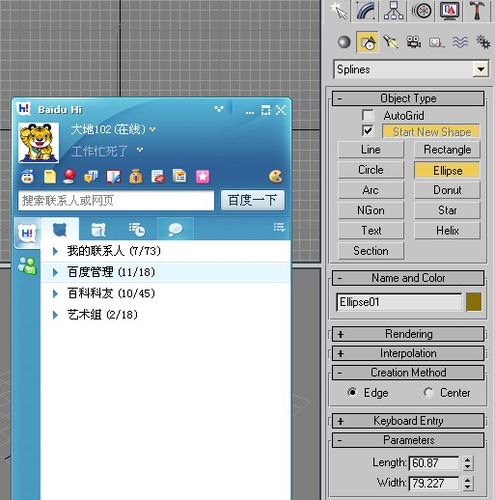
3、画出1个圆形作为杯子底,再拉伸一个厚度,这个尺寸跟实际必须是一致,如果不知道,就要大概数即可,这里我给了10MM。
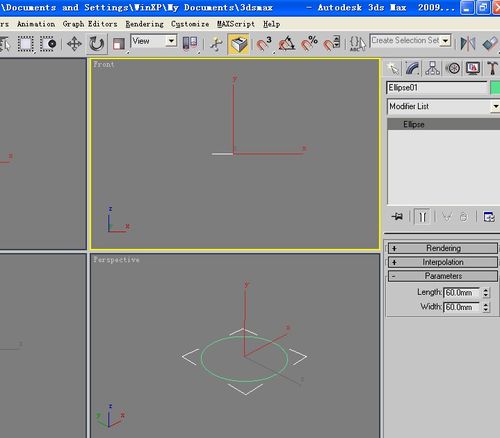
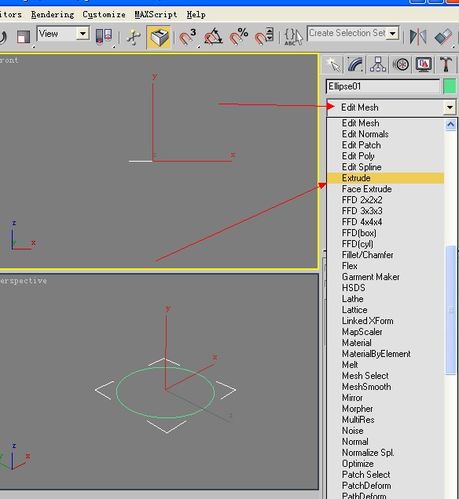
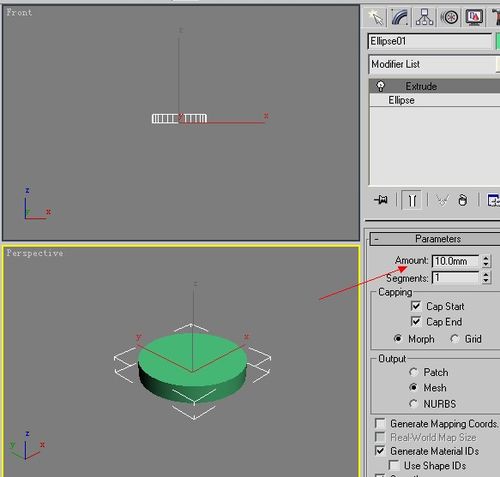
4、选择这个三围的按钮,制作软管,设置好参数尺寸,作为杯身。
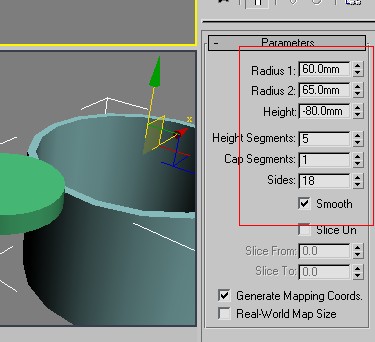
5、再选择好杯身跟杯底对齐,放好。我运用一个对齐命令Align。
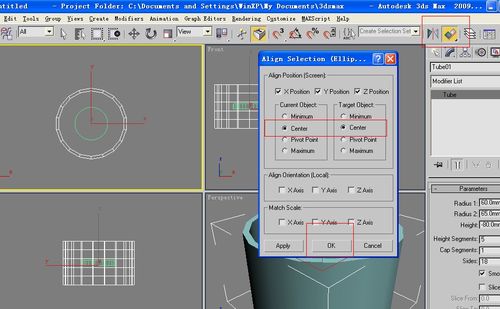
6、选择多一次这个命令对齐杯底。
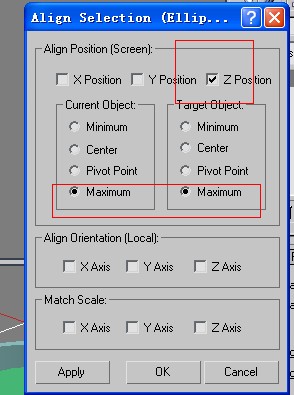
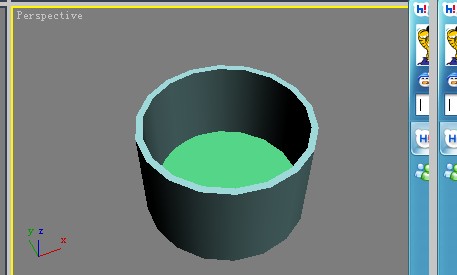
7、按下F10 出来渲染器选择。如图,取消对RENDERED FRAME WINDDOW,因为我们用另外的渲染器VR来处理。
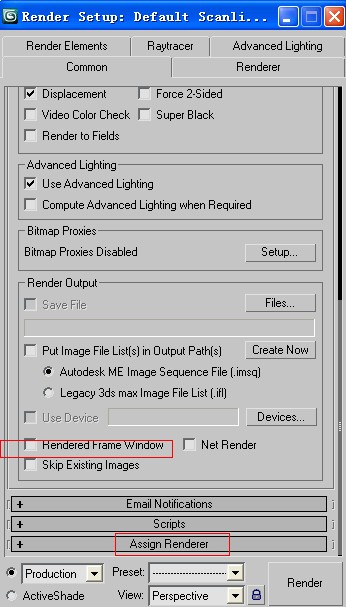
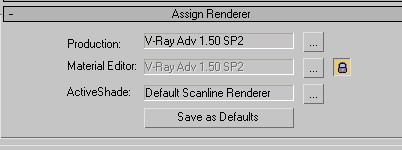
8、按下快捷键M。出来材质面板。
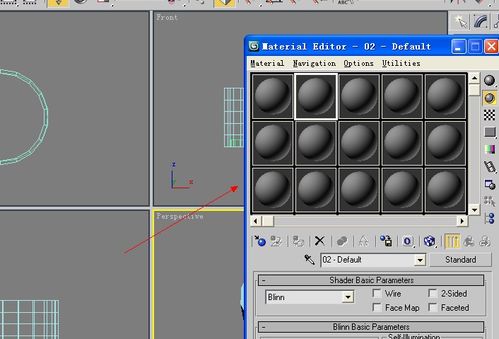
9、选择2个杯底跟杯身,我们给予1个材质球,但是是VR的材质。
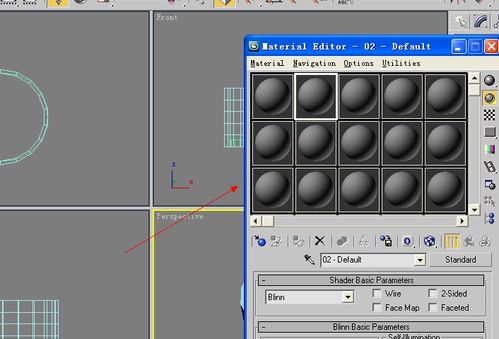
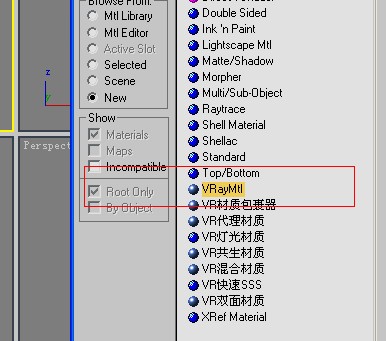
10、进行参数设置。
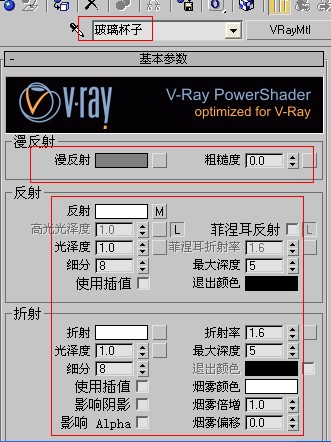
11、反射这里的打开页面是给了一个衰减的参数。
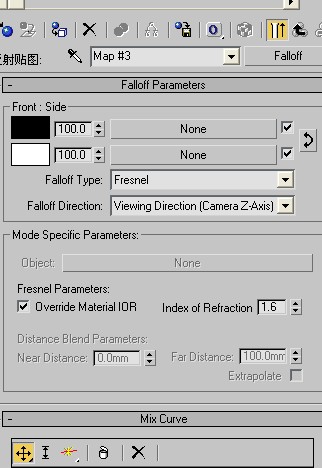
12、给了材质后的被子。
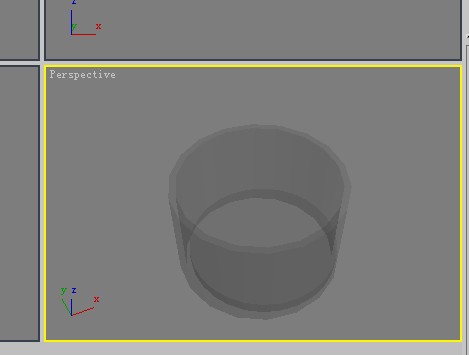
13、再按下F10出来VR渲染的设置
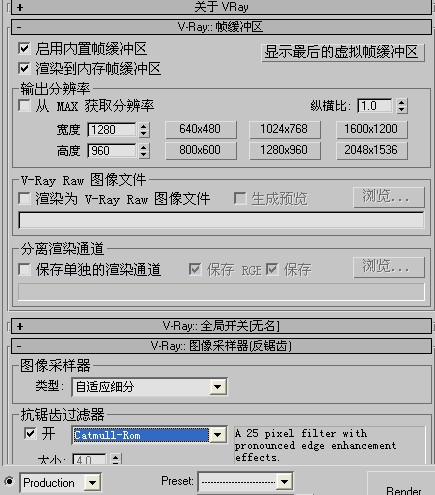
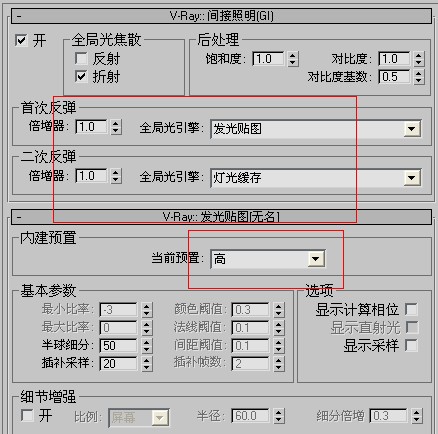
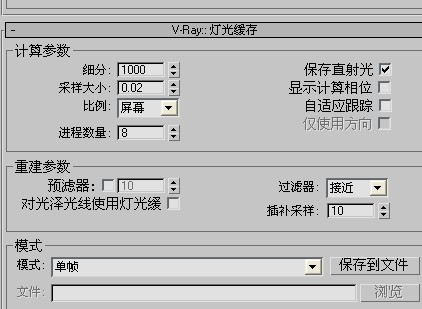
14、把背景色修改成天空蓝色。方便看被子的色泽。渲染下。渲染过程是马赛克的图案,别急一会就清晰。
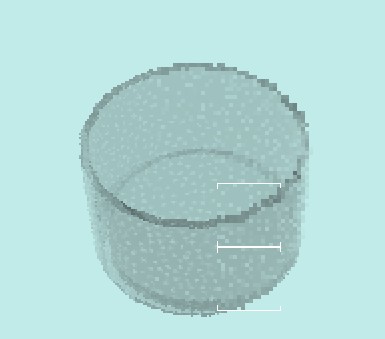
15、渲染好的图片。
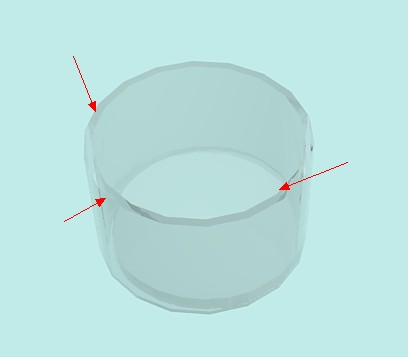
16、发现边上好多棱角。我们处理下,把杯身给上光滑处理,就行了。
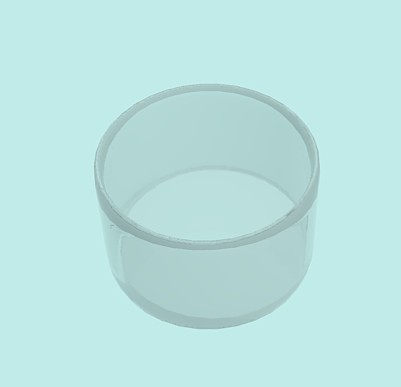
17、背景色更改另外1个色看看效果。翻过杯底看看。


注意事项
参数根据个人电脑来调。电脑配置高可以设置高点。否则很慢。.
以上就是用3D MAX制作漂亮的水晶杯教程,希望能对大家有所帮助!
【用3D MAX制作漂亮的水晶杯教程】相关文章:
★ 3DSMAX制作《Game of life》设计及流程详解
下一篇:
3ds Max 命令翻译
